Instagram에서 누군가를 차단하면 어떻게 되나요?
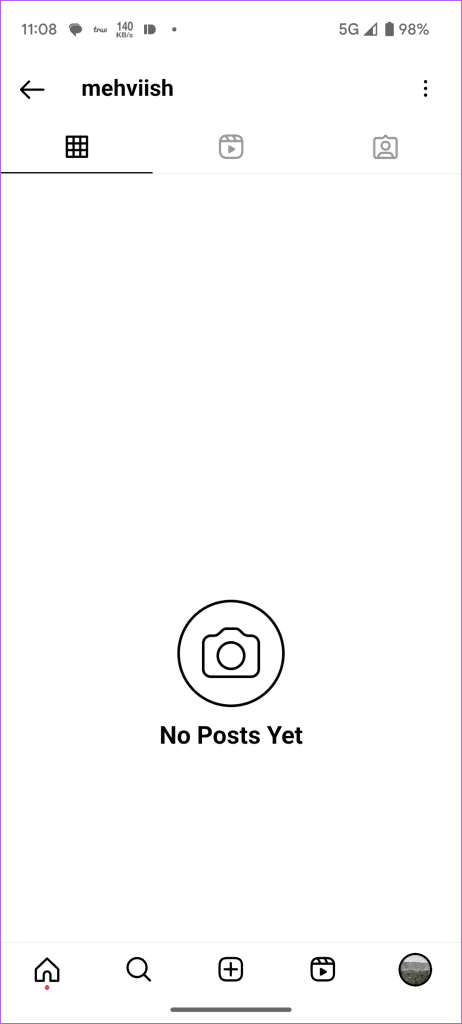
인스타그램에서 누군가를 차단하면 어떤 일이 일어나는지 알아보세요. 그 후유증을 이해하고, 에 대한 모든 궁금증을 해결해 드립니다.

Instagram에서 '귀하의 계정에서 자동화된 동작이 감지되었습니다' 경고 메시지가 표시되나요? Instagram이 귀하의 계정 활동을 자동화되었거나 의심스러운 것으로 표시하면 이런 일이 발생합니다. 이 경고를 무시하면 계정이 제한되거나 영구적으로 금지될 수 있습니다. 따라서 조치를 취하고 계정을 보호하는 것이 중요합니다.

개인적 또는 직업적 이유로 Instagram을 사용하는 경우 이러한 경고는 좌절감과 불안의 원인이 될 수 있습니다. 이 가이드에서는 이러한 경고가 발생하는 원인과 가장 중요하게 이를 해결하는 방법에 대해 설명합니다.
Instagram에 콘텐츠를 게시하거나 보기 위해 타사 앱을 사용하시나요? 이는 특히 여러 게시물에 좋아요를 누르거나 여러 계정을 팔로우하는 등 자동화된 작업을 위해 앱을 사용하는 경우 '귀하의 계정에서 자동화된 동작을 감지했습니다' 경고가 표시되는 일반적인 이유입니다. Instagram 계정에 연결된 앱과 웹사이트를 검토하고, 알지 못하거나 더 이상 사용하지 않는 앱과 웹사이트에 대한 액세스 권한을 취소해야 합니다.
| 단계 | 설명 |
|---|---|
| 1단계: | Instagram 앱을 열고 프로필 아이콘을 탭합니다. 메뉴 아이콘(가로선 3개)을 누른 후 설정 및 개인정보 보호를 선택하세요. |
| 2단계: | 웹사이트 권한을 탭하고 '앱 및 웹사이트'를 선택하세요. |
| 3단계: | 활성 탭에서 작업을 자동화할 수 있는 앱이나 웹사이트를 찾아 제거를 탭합니다. |
다음으로, 계정의 최근 로그인 활동을 확인하여 계정이 손상되지 않았는지 확인하세요. Instagram에서 로그인 활동을 확인하려면 다음 단계를 따르세요.
| 단계 | 설명 |
|---|---|
| 1단계: | Instagram 앱을 열고 프로필 아이콘을 탭합니다. 메뉴 아이콘을 누르고 설정 및 개인정보 보호를 선택하세요. |
| 2단계: | 계정 센터를 탭하고 '비밀번호 및 보안'을 선택하세요. |
| 3단계: | '로그인한 위치'를 탭하고 계정을 선택하세요. |
| 4단계: | '로그아웃할 기기 선택'을 탭하고 인식하지 않거나 사용하지 않는 기기를 선택하세요. |
| 5단계: | 로그아웃 버튼을 누르고 확인합니다. |
Instagram에서 '귀하의 계정에서 자동 동작이 감지되었습니다'라는 경고가 계속 표시되거나 의심스러운 로그인 시도가 관찰되는 경우, Instagram 계정 비밀번호를 변경하는 것이 좋습니다. 이는 무단 액세스로부터 귀하의 계정을 보호하고 잠재적인 문제를 방지합니다.
| 단계 | 설명 |
|---|---|
| 1단계: | Instagram 앱을 열고 프로필 아이콘을 탭합니다. 메뉴 아이콘을 탭하고 설정 및 개인정보 보호를 선택하세요. |
| 2단계: | 계정 센터를 탭하고 '비밀번호 및 보안'을 선택하세요. |
| 3단계: | '비밀번호 변경'을 누르고 계정을 선택하세요. |
| 4단계: | 현재 비밀번호를 입력한 후 새 비밀번호를 입력하세요. 변경 버튼을 눌러 확인하세요. |
위 단계를 완료하면 Instagram은 현재 사용 중인 장치를 제외한 다른 모든 장치에서 로그아웃됩니다. 그 후에 경고가 다시 발생하는지 확인하세요.
귀하가 최근 스팸 행위에 연루된 경우 Instagram에서는 자동화된 행위 경고를 표시할 수도 있습니다. 여기에는 짧은 시간에 많은 수의 사람들을 팔로우하거나 팔로우 취소하거나 그들에게 직접 메시지를 보내는 등의 활동이 포함될 수 있습니다. Instagram의 자동화 시스템은 이러한 행동을 스팸으로 식별하고 경고를 표시할 수 있습니다.
VPN(가상 사설망) 연결을 사용하면 이러한 문제가 발생할 수도 있습니다. VPN 서비스가 서버를 자주 전환하는 경우 Instagram에서는 해당 활동을 의심스러운 것으로 표시할 수 있습니다. VPN 연결을 일시적으로 비활성화하여 Instagram이 자동화된 행동 경고를 표시하지 못하게 하는지 확인하세요.

이러한 경고 및 오류는 Android 또는 iPhone의 버그가 있거나 오래된 Instagram 앱으로 인해 나타날 수 있습니다. 자동 앱 업데이트를 끈 경우 Play Store(Android) 또는 App Store(iPhone)로 이동하여 Instagram 앱을 검색하세요. 최신 버전이 있으면 업데이트 버튼을 눌러 설치하세요. 그 후 경고가 표시되는지 확인하세요.
다른 소셜 미디어 플랫폼과 마찬가지로 Instagram은 진정한 상호 작용과 행동을 중요하게 생각합니다. Instagram의 자동화된 행동 경고는 스팸 및 기타 유해한 활동으로부터 사용자를 보호합니다. 위의 팁을 따르면 이러한 경고를 피하고 계속해서 안전하게 Instagram을 즐기는 데 도움이 됩니다.
인스타그램에서 누군가를 차단하면 어떤 일이 일어나는지 알아보세요. 그 후유증을 이해하고, 에 대한 모든 궁금증을 해결해 드립니다.
Instagram 프로필에 대명사를 추가하는 방법을 찾고 계십니까? iPhone과 Android 앱에서 이 작업을 수행하는 데 도움이 되는 기사가 있습니다!
iPhone 또는 Android 휴대폰에서 Instagram 앱으로 메시지를 보내는 데 문제가 있습니까? 앱의 문제로 인해 메시지가 전달되지 않을 수 있습니다.
Xbox 앰배서더 프로그램에 참여하는 방법에 대해 궁금한 분들을 위한 빠른 업데이트입니다. Xbox 앰배서더 프로그램은 열성적인 Xbox 그룹으로 구성됩니다.
Zoom 프로필 사진을 제거하는 방법과 그 과정에서 발생할 수 있는 문제를 해결하는 방법을 알아보세요. 간단한 단계로 프로필 사진을 클리어하세요.
Android에서 Google TTS(텍스트 음성 변환)를 변경하는 방법을 단계별로 설명합니다. 음성, 언어, 속도, 피치 설정을 최적화하는 방법을 알아보세요.
Microsoft Teams에서 항상 사용 가능한 상태를 유지하는 방법을 알아보세요. 간단한 단계로 클라이언트와의 원활한 소통을 보장하고, 상태 변경 원리와 설정 방법을 상세히 설명합니다.
Samsung Galaxy Tab S8에서 microSD 카드를 삽입, 제거, 포맷하는 방법을 단계별로 설명합니다. 최적의 microSD 카드 추천 및 스토리지 확장 팁 포함.
슬랙 메시지 삭제 방법을 개별/대량 삭제부터 자동 삭제 설정까지 5가지 방법으로 상세 설명. 삭제 후 복구 가능성, 관리자 권한 설정 등 실무 팁과 통계 자료 포함 가이드
Microsoft Lists의 5가지 주요 기능과 템플릿 활용법을 통해 업무 효율성을 40% 이상 개선하는 방법을 단계별로 설명합니다. Teams/SharePoint 연동 팁과 전문가 추천 워크플로우 제공
트위터에서 민감한 콘텐츠를 보는 방법을 알고 싶으신가요? 이 가이드에서는 웹 및 모바일 앱에서 민감한 콘텐츠를 활성화하는 방법을 단계별로 설명합니다. 트위터 설정을 최적화하는 방법을 알아보세요!
WhatsApp 사기를 피하는 방법을 알아보세요. 최신 소셜 미디어 사기 유형과 예방 팁을 확인하여 개인 정보를 안전하게 보호하세요.
OneDrive에서 "바로 가기를 이동할 수 없음" 오류를 해결하는 방법을 알아보세요. 파일 삭제, PC 연결 해제, 앱 업데이트, 재설정 등 4가지 효과적인 해결책을 제공합니다.
Microsoft Teams 파일 업로드 문제 해결 방법을 제시합니다. Microsoft Office 365와의 연동을 통해 사용되는 Teams의 파일 공유에서 겪는 다양한 오류를 해결해보세요.













윤호스 -
혹시 이 방법으로도 해결되지 않으면 어떻게 해야 하나요? 좀 더 추가적인 방법이 있을까요?
세진 -
인스타그램 계정 안전하게 관리하는 법을 이렇게 잘 알려주셔서 감사합니다
연이 -
이 글 너무 유용해요! 저도 비슷한 문제로 곤란했거든요
이수라 -
자동 동작 감지 때문에 스트레스 받았는데, 이제 고칠 수 있겠네요. 정말 유용한 정보입니다!
주아 -
혹시 예전에도 이런 문제가 있었던 분들 계신가요? 경험담 공유해주시면 좋겠어요
하리킴 -
해결방법을 공유해주셔서 정말 고마워요. 많은 도움이 되었어요
꼬마리 -
이런 경고는 정말 기분 나쁘지만, 해결 방법 덕분에 마음이 놓이네요
영재 -
정말 좋은 포스트네요. 친구들에게도 공유해야겠다
개미 -
이 문제 해결을 위해 이렇게 많은 정보를 주시는 건 처음이에요
온지 -
경고 메시지가 나올 때마다 불안했는데 이제 안심할 수 있을 것 같아요
도리도리 -
이게 안 된다면 원인을 더 분석해야겠네요. 좋은 정보 감사해요
봉봉 -
헉, 이 글 진짜 유용해요. 저도 같은 문제로 스트레스 받았는데
지수 -
이 글을 공유해야겠어요! 저와 친구들도 이런 문제가 있었거든요
하은 -
이 문제를 해결했더니 인스타가 더 쾌적해졌어요. 감사합니다!
소미 -
이 문제로 여러 번 고민했었어요. 이제는 안심할 수 있을 것 같아요!
소울 -
이 방안으로 해결이 잘 되었어요. 다른 분들도 잘 맞길 바래요
지현 -
이 문제를 겪고 있었던 사람으로서 정말 많은 도움됐어요. 감사 감사를!
이영희 -
이런 경고는 처음 보는데, 혹시 다른 소셜 미디어에서도 이런 일이 발생할 수 있나요
미래 -
이 링크를 친구에게도 보내줘야겠어요. 다들 같은 문제로 고민하고 있더라구요
상큼이 -
제가 이 방법을 통해 연동을 수정했는데, 지금은 아무 문제 없어요
민호 -
결국 이 방법으로 해결하셨나요? 저도 같은 문제가 있어서요!
현아 -
사실 이런 문제로 많은 고민을 했어요. 이제 해결될 수 있을 것 같아서 기뻐요!
철수 -
이 방법들 정말 괜찮네요! 특히 마지막 방법은 저도 시도해볼게요
정아 -
이런 경고는 정말 짜증나네요... 하지만 도움 주셔서 감사해요
행복한 -
신경 쓴 만큼 보상이 따르네요! 감사해요
구름 -
정말로 유용한 정보 감사합니다. 다른 사람들과 공유할래요!
리사 -
이제는 자동 동작 감지에 대한 두려움이 줄어들 것 같아요
서연 -
이렇게 간단하게 해결되다니 신기해요. 저도 한 번 시도해볼게요!
하늘사랑 -
인스타계정 관리하는 데 이렇게 유용한 정보가 있다니! 많은 사람들에게 전파해야 할 것 같아요
시우 -
이 내용 정말 유용해요. 소셜 미디어 관리하는 데 큰 도움이 될 것 같아요
휘연 -
방법을 시도해봤는데 효과가 있었어요! 추천합니다, 모두 해보세요!
김민지 -
이 경고 정말 신경 쓰였는데, 이 글 덕분에 해결 방법을 알게 되었어요. 감사합니다
승현 -
이런 경고가 있었는데도 모르고 있었네요. 정말 도움 많이 되었어요
소라 -
이 글을 읽고 나니 공포감이 조금 사라졌어요! 고마워요
강민우 -
이 글은 정말 가치 있는 정보입니다. 모두가 봐야 할 듯
박진수 -
정확한 정보 감사해요. 다음에는 예방 조치도 알려주시면 좋겠어요
밤하늘 -
아래 댓글들 보니까 저만 그런 게 아니군요! 조금 위로가 되네요